Igaüks, kes tegeleb värvikorrektuuriga Adobe Premiere Pro programmis, ei saa HSList üle. See võimas tööriist võimaldab sul täpselt juhtida iga värvikanalit ja seeläbi saavutada muljetavaldavaid visuaalseid efekte. Selles juhendmaterjalis õpid samm-sammult, kuidas kasutades HSL-i kohandada oma video teatud piirkondade toone, saturatsiooni ja luminantsi. Eesmärk on tõsta sinu projektide värvi kujundamise kontroll uuele tasemele.
Olulisemad teadlikkused
- HSL võimaldab täpset kontrolli tooni, saturatsiooni ja luminantsi üle.
- Tilgutitega saad täpselt valida ja töödelda värvipiirkondi.
- Muudatused heleduses või saturatsioonis mõjutavad valitud värvide koguefekti.
- Eelvaate valikud aitavad kontrollida ja optimeerida maski valikut.
Samm-sammult juhend
Samm 1: HSL-i kättesaadavaks tegemine
Et kasutada HSL-i Adobe Premiere Pro'is, ava kõigepealt sobiv aken värvikorrektuuriks. Selleks mine "Värv" ja vali "HSL külg mõju" valik. See asub sinu Lumetri aknas. Siin saad kohandada kolme peamist parameetrit: toon (H), saturatsioon (S) ja luminants (L), ning seeläbi määrata värvipiirkonna, mida soovid mõjutada.
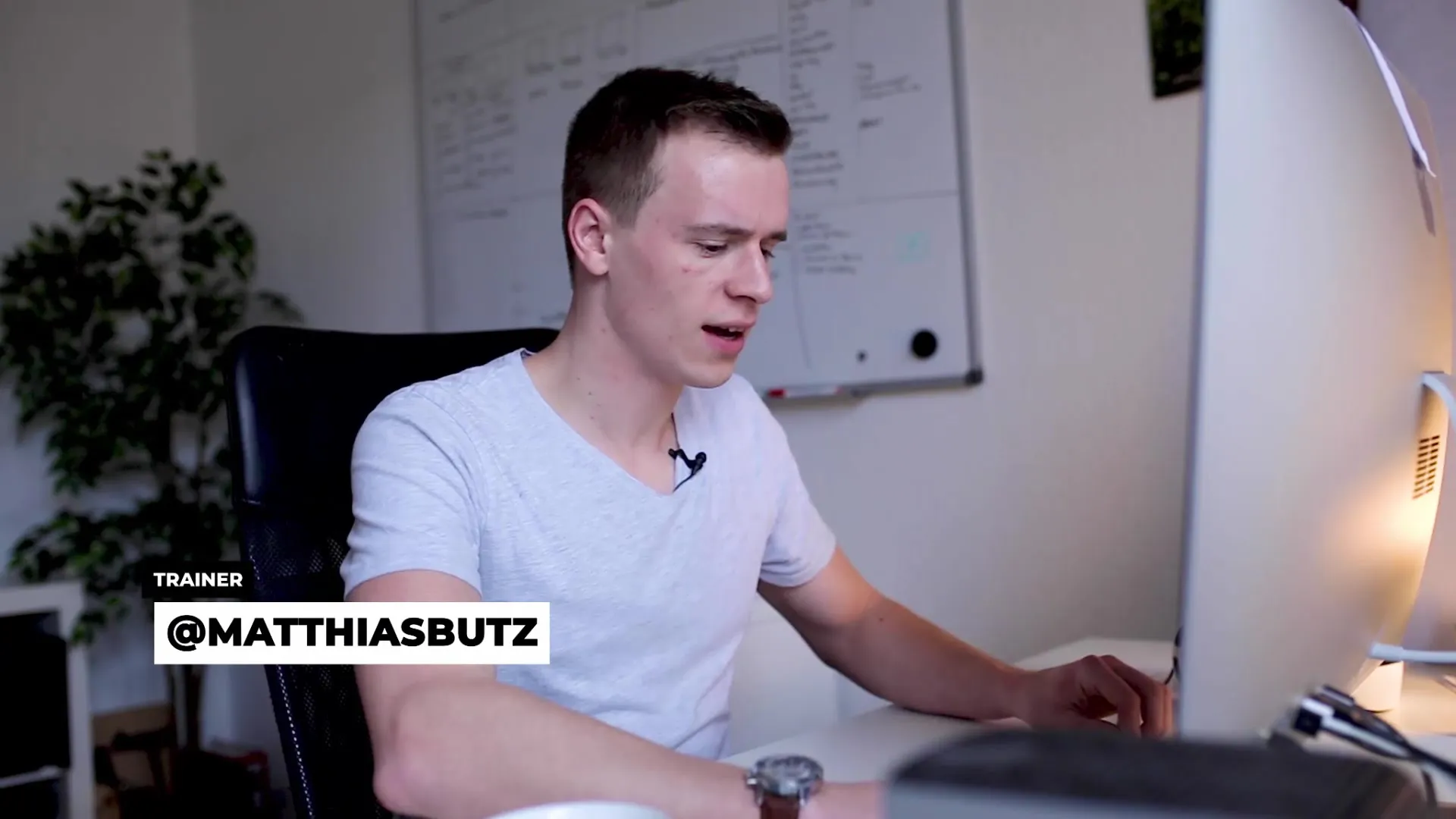
Samm 2: Tooni, saturatsiooni ja luminantsi mõistmine
HSL töötab kolmelt väärtuselt: toon, saturatsioon ja luminants. Toon näitab, millist värvi kuvada, saturatsioon tähistab värvi intensiivsust, samas kui luminants kirjeldab heledust. Sa saad neid väärtusi kasutada soovitud värvimuudatuste täpseks rakendamiseks. Alusta soovitud tooni valimisega, klikkides õigele pipetile.
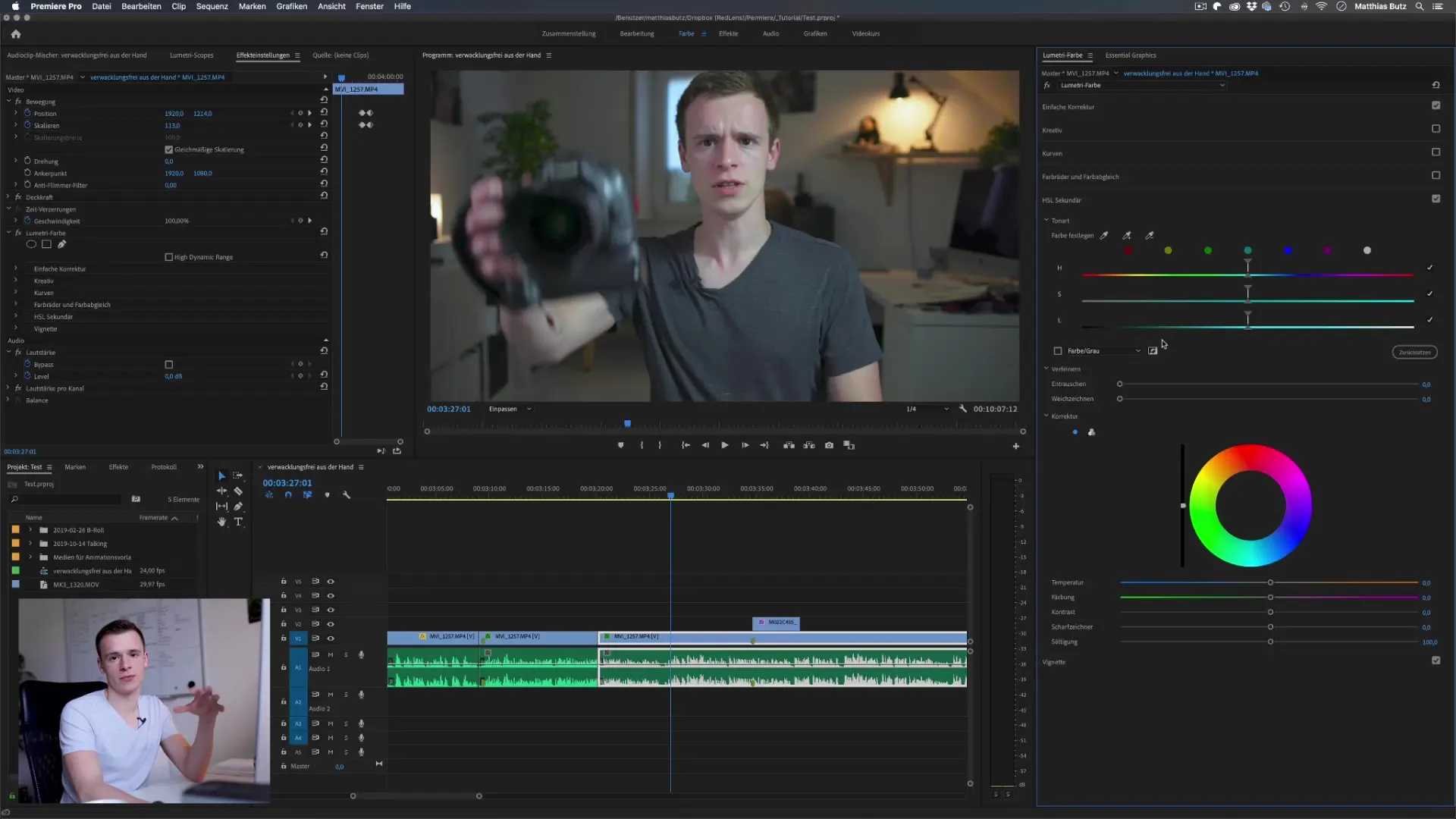
Samm 3: Värviproovi valimine
Kliki HSL valdkonnas tilgutile ja vali oma videos spetsiifiline toon, näiteks nahatoonid. Kui klikkid nahavärvile, näed, et see värvipiirkond kuvatakse nüüd HSL valdkonnas. Samuti saad kohe kohandada luminantsi ja saturatsiooni väärtusi ning jälgida muutust reaalajas.
Samm 4: Mask valitud tooniks
Et teha täpsemaid kohandusi, saad visualiseerida maski valikut. Selleks kliki HSL valdkonnas vastavale linnukesega nupule. See toob valiku esile ja saad näha, millised piirkonnad sinu pildist on mõjutatud. See on eriti kasulik, et veenduda, et kohandad vaid soovitud toone ja välistad liigsed piirkonnad.
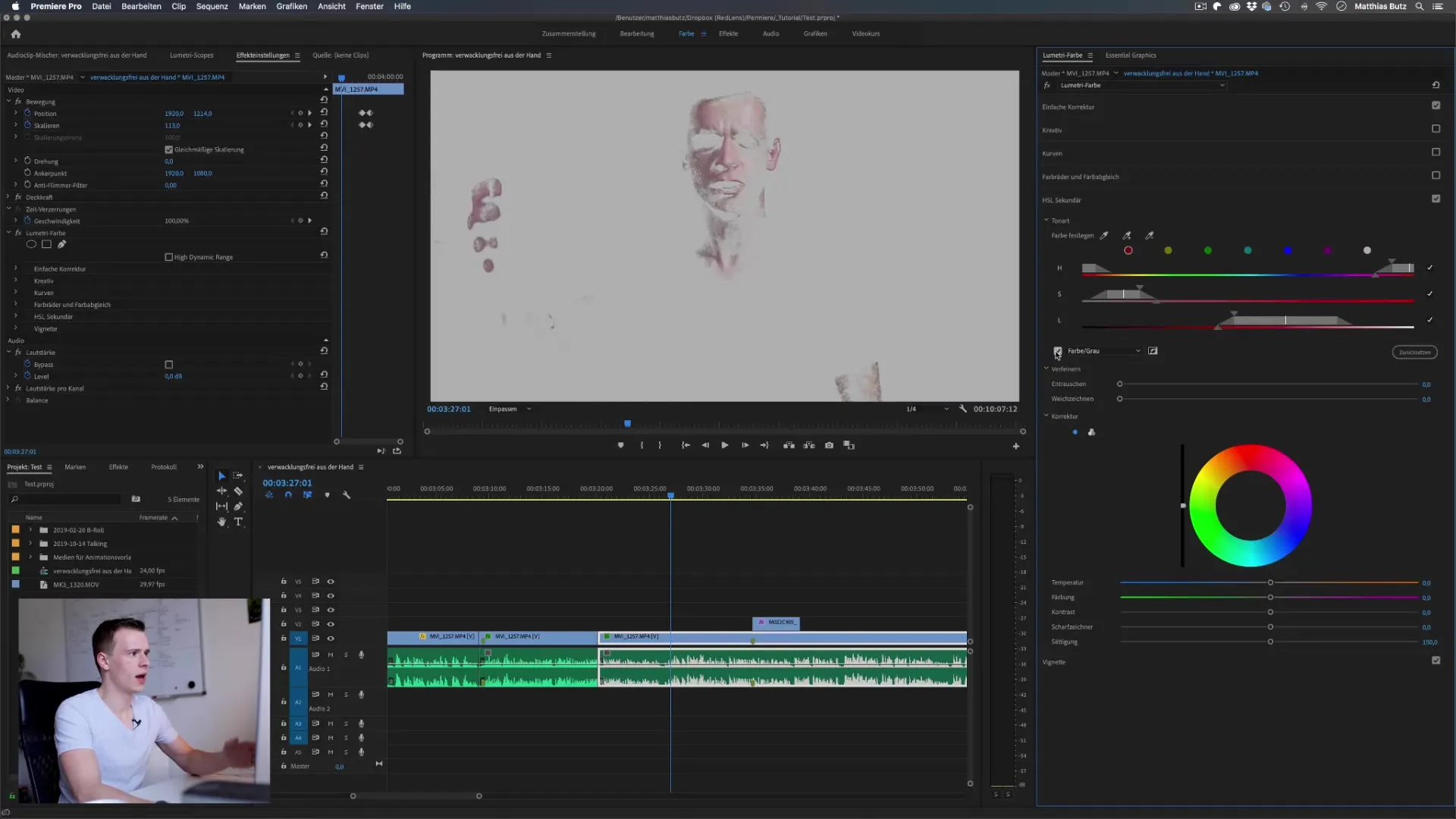
Samm 5: Pehmuse ja üleminekute optimeerimine
Kohanda servade pehmust, et optimeerida valikut. Pehmem üleminek aitab tagada, et kohandused näevad välja loomulikumad. Muuda HSL valdkonnas pehmuse väärtusi, kuni üleminekud saavutavad soovitud tulemuse.
Samm 6: Valiku laiendamine
Kui vajalik, saad valikut laiendada, lisades tilgutiga täiendavaid värviväärtusi, et veenduda, et katad soovitud värvipaleti täielikult. Pea silmas ka võimalikke värvimuutusi taustal, et vältida soovimatuid efekte.
Samm 7: Valiku pööramine
Kui soovid mõjutada mitte ainult kindlaid toone, vaid kõiki teisi, saad valiku pöörata. Üksik klikk HSL valdkonnas ümberpööramisnupule pöörab valiku ümber ja saad kohandada ümberpööratud värviväärtusi mõjutamata peamist värvi.
Samm 8: Kohandused ja täiendused
Nüüd saad kohandada temperatuuri, toonimise, kontrasti ja teravuse parameetreid vastavalt soovile. Need seaded aitavad sul värve käegakatsutavaks ja visuaalselt lihvida ning saavutada oma projekti soovitud tulemus. Positiivsed märgid hõlmavad saturatsiooni suurendamist elavama värvi saavutamiseks või saturatsiooni vähendamist, kui soovid madalamat välimust.
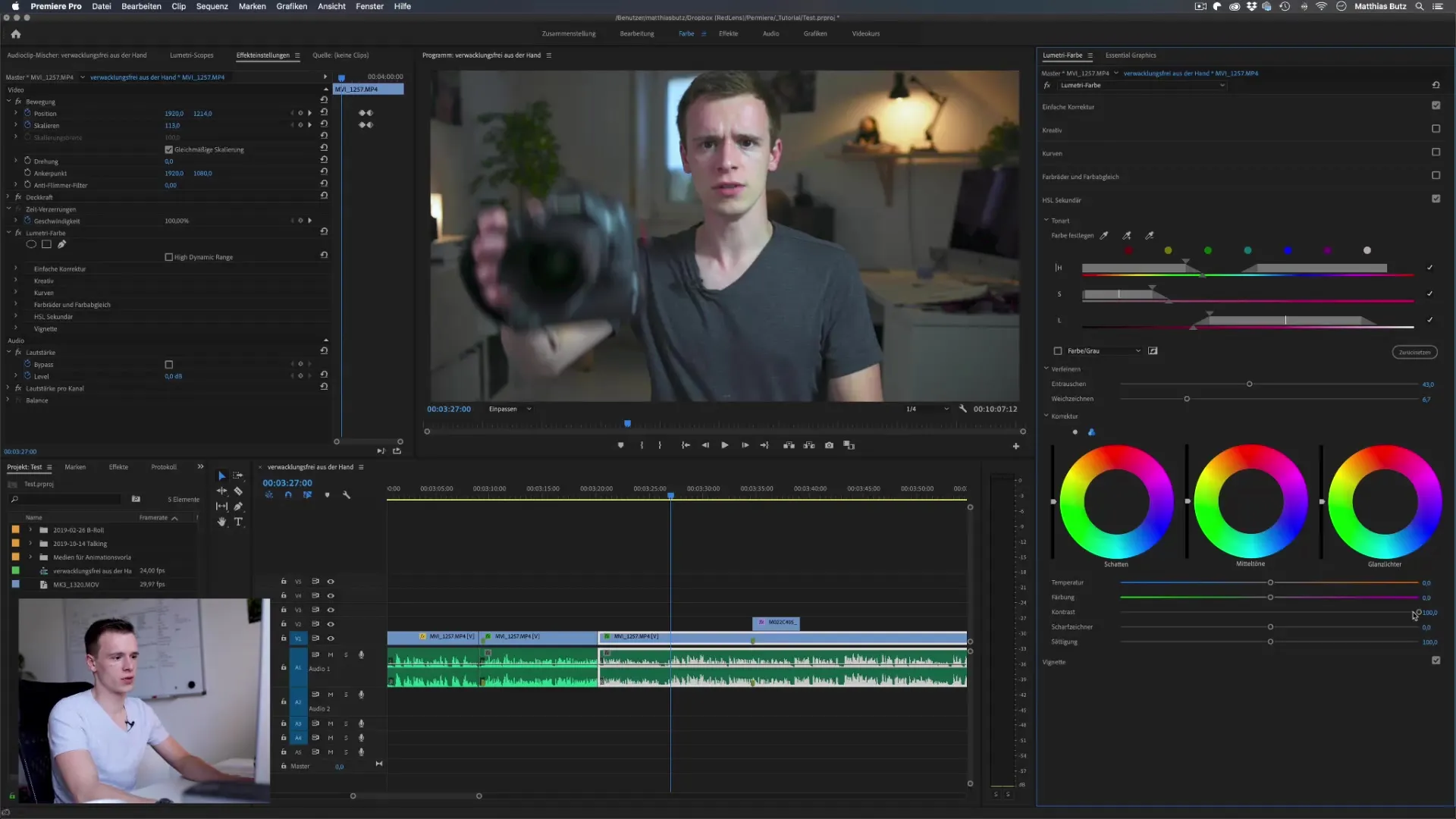
Samm 9: Tulemusi visuaalselt kontrollida
Kontrolli iga kohanduse järel tulemust, et veenduda, et muudatused vastavad sinu ootustele. Kontrolli nii piirkondi, kus oled muudatusi teinud, kui ka naabervärviharmooniaid, et veenduda, et kõik sobib kokku.
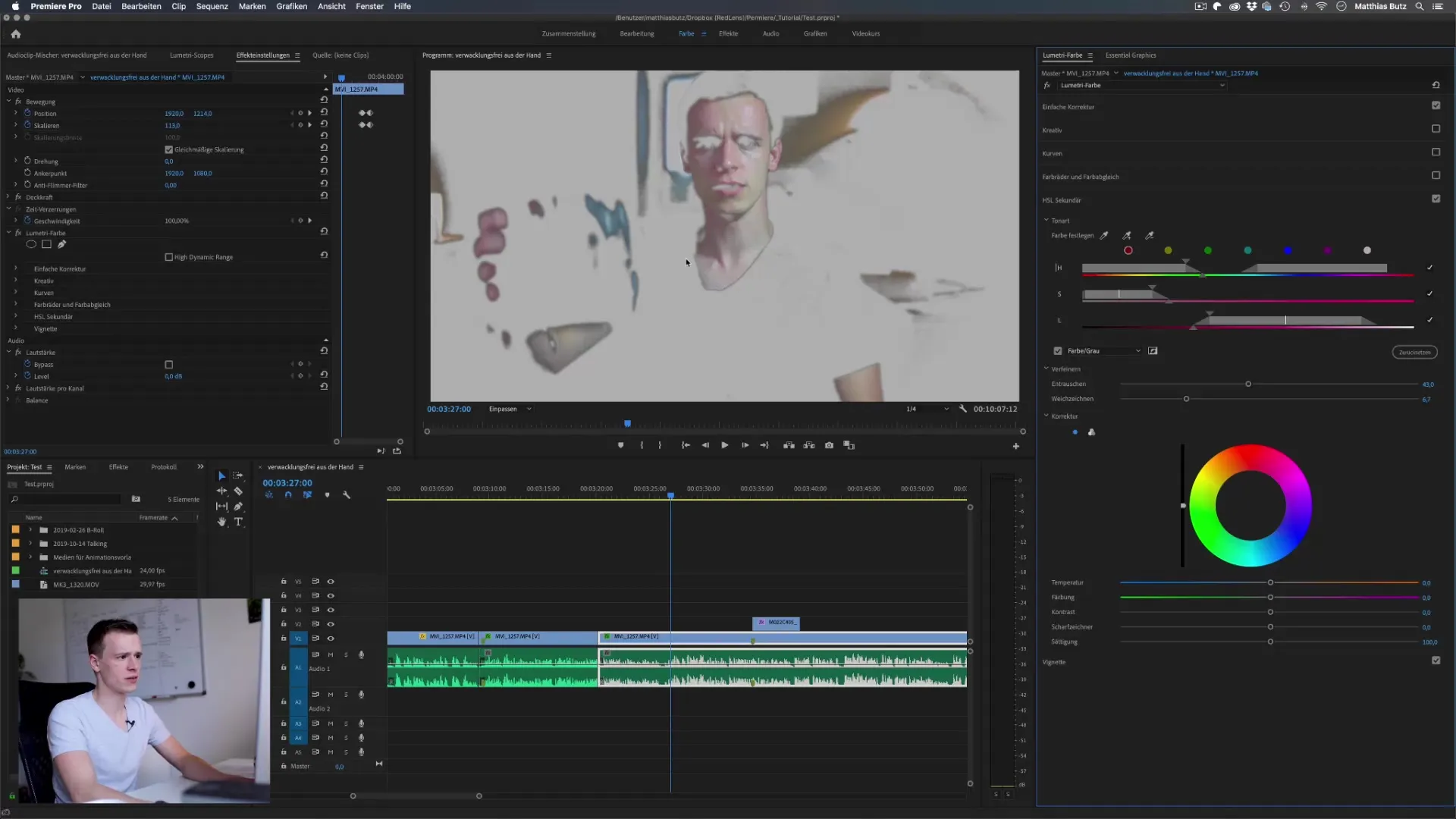
Samm 10: Lõplik täpsustamine
Pärast neid kohandusi peaks sul olema üldine arusaam soovitud värvipaletist. Kasuta võimalust seda vastava HSL-regulaatoriga edasi täpsustada, et saavutada oma videole parim tulemus.
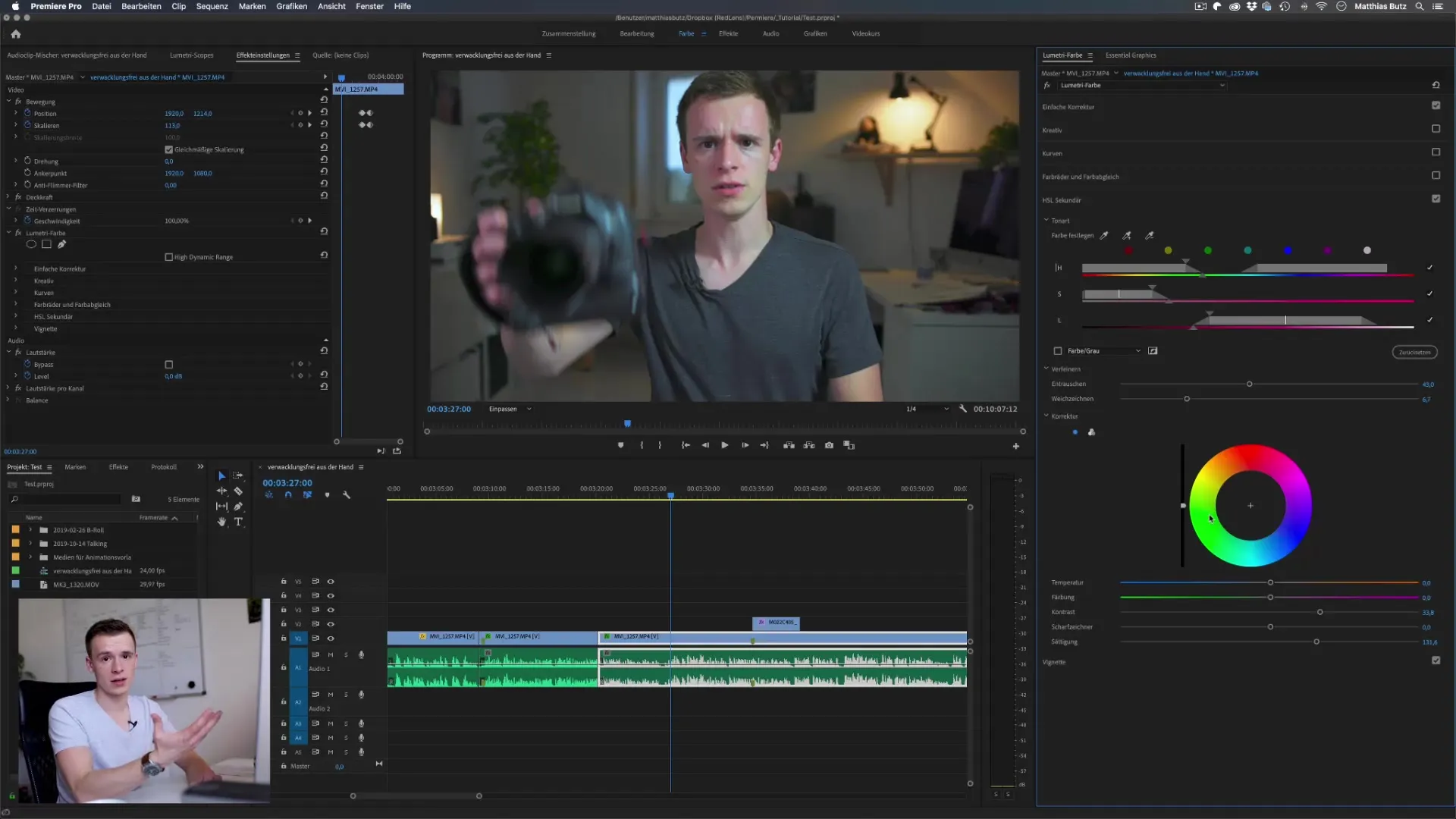
Kokkuvõte - HSL Adobe Premiere Pro's: Kogu juhend värvikorrektuuriks
Nimetatud sammude abil oled õppinud HSL põhifunktsioone. Nüüd saad täpselt kohandada tooni, saturatsiooni ja luminantsi, et luua oma videotesse soovitud väliseid või sisemisi värvitoone. Eksperimenteeri erinevate parameetritega, et saada sügavam arusaam võimalustest, mida HSL pakub.
Korduma kippuvad küsimused
Mis on HSL Premiere Pro-s?HSL tähistab tooni, saturatsiooni ja luminantsi ning on tööriist täpseks värvikorrektuuriks.
Kuidas valida spetsiifilist tooni?Saat tilgutid HSL valdkonnas, et valida spetsiifiline toon otse oma pildilt.
Kas ma saan valikut ümber pöörata?Jah, ühe klõpsuga ümberpööramisnupule saad valiku ümber pöörata ja kõiki teisi piirkondi kohandada.
Kas on keeruline täpselt seadistada värviväärtusi?Värvide valimise järel saad kohandada luminantsi, saturatsiooni ja tooni väärtusi, et teha täpsed kohandused.
Kuidas saab kohandada servade pehmust?Servade pehmust saab otse HSL valdkonnas vastava regulaatori kaudu kohandada, et täpsustada valikut.


